Che cos’è iTunes Match
iTunes Match è un servizio di Apple che permette di salvare online (nella cloud di Apple chiamata iCloud) la propria libreria musicale e di sincronizzarla quando si desidera con Pc, Mac, iPhone (dal 3GS in su), iPad e iPod Touch (dalla terza generazione in su) o riprodurli su Apple TV. Come altri servizi (Google, Amazon, Ubuntu) permette di salvare online le canzoni acquistate sullo Store. Ma, e questo è il bello, a differenza degli altri, Match permette di “abbinare” una canzone posseduta nella libreria con il database di Apple e di renderle disponibili al volo nella Cloud senza doverla caricare.
Quanto costa iTunes Match
È un servizio in abbonamento e costa 24,99 euro all’anno. Al momento dell’iscrizione Apple addebita 24,99 euro e permette di usufruire del servizio per un anno. Viene automaticamente attivato il rinnovo automatico (che può essere disabilitato).
Che cos’è iTunes nella nuvola
iTunes nella nuvola è un servizio diverso da iTunes Match ed è gratuito. Permette di scaricare automaticamente la musica acquistata su iTunes Store su tutti i dispositivi associati all’Apple ID utilizzato. Con iTunes nella nuvola è inoltre possibile scaricare di nuovo tutta la musica acquistata in precedenza nella sezione Acquistati di iTunes. Non tutta la musica però! Se una canzone non è più disponibile su iTunes Store, non potrà essere recuperata.
Cosa si può salvare online
iTunes Match può salvare su iCloud 25 mila canzoni (solo canzoni, non video) attraverso iTunes. In questo calcolo non rientrano le canzoni acquistate attraverso l’iTunes Store. Non c’è limite di spazio, ma ogni canzone non può superare i 200 MB e non possono essere sincronizzati file salvati ad un bitrate inferiore a 96 kbps (come alcuni podcast ad esempio).
Le canzoni sono riprodotte in streaming?
Citiamo direttamente Apple: “Sul computer, le canzoni archiviate in iCloud vengono riprodotte in streaming, ma puoi sempre decidere di scaricarle cliccando sul pulsante di download di iCloud. I dispositivi iOS avviano la riproduzione dei brani e nel frattempo li scaricano, così potrai riascoltarli anche quando non sei connesso a internet. Sull’Apple TV, invece, la musica viene solo riprodotta in streaming”.
Come cancellare le canzoni
Dopo che sono state sincronizzate con iCloud, è possibile cancellare le canzoni dalla libreria di iTunes e, successivamente, scaricarle di nuovo quando se ne ha bisogno. Quando si cancella una canzone dalla libreria, e questa canzone è stata già salvata su iCloud, è possibile cancellarla anche da iCloud spuntando Elimina anche questi brani da iCloud (che starebbe per Elimina questi brani anche da iCloud) nella finestra che compare. Se una canzone viene cancellata dal disco e da iCloud sarà possibile recuperarla solo se la si è acquistata dall’iTunes Store.
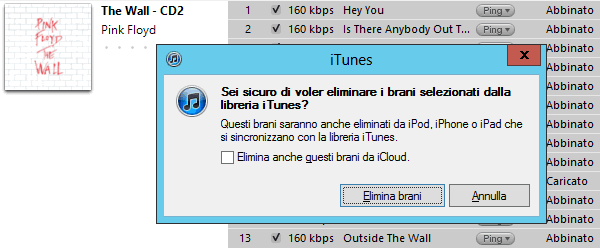
Se l’abbonamento scade o dissocio un dispositivo?
Quando l’abbonamento scade (e non lo rinnoviamo) non potremo più scaricare la musica salvata in iCloud, ma conserviamo quella scaricata e salvata sui dispositivi. Lo stesso accade quando dissociamo un dispositivo (Pc, Mac, iPhone ecc.) da un account iTunes Match.
Quale Apple ID usare?
Per utilizzare Itunes Match è necessario, ovviamente, un Apple ID. Si può utilizzare lo stesso ID che si utilizza su iCloud (ed è la soluzione consigliata), ma chi ha due Apple ID diversi (uno per iCloud e uno per lo Store) può liberamente utilizzarne uno per iCloud e uno per iTunes Match, poiché i due account si abilitano da due sezioni diverse, sia su Pc e Mac sia su iOS. Per iTunes Match scegliete naturalmente l’ID con cui avete acquistato la musica.
I computer autorizzati
Apple permette di autorizzare fino a 10 dispositivi con lo stesso Apple ID. Ciò significa che potete sincronizzare la libreria di iTunes Match con 10 dispositivi al massimo. Ma attenzione: una volta che associate un dispositivo con un account iTunes Match l’abbinamento rimane bloccato per 90 giorni. Insomma: per poter scaricare la musica salvata in un altro account iTunes Match dovranno passare 3 mesi. Lo stesso avviene per poter usufruire del servizio iTunes nella nuvola. Altrimenti, è cosa ovvia, chiunque potrebbe scaricare le canzoni di altri account iTunes Match. Potete controllare i dispositivi autorizzati direttamente dalla sezione Account di iTunes.
Gestire le canzoni
Dopo l’attivazione del servizio, e dopo che iTunes ha completato la scansione del computer, le canzoni conservate nella libreria mostreranno una nuova icona accanto ad esse. Il significato dell’icona è riassunto dalla tabella qui sotto:
![]()
Le canzoni che non hanno icone sono quelle che sono sincronizzate su iCloud e che sono presenti sul computer. Per avere maggiori informazioni (vedi figura sotto) si dovrà fare clic destro sulla barra al di sopra delle canzoni (quella con Album, Nome, Durata ecc.) e scegliere Stato di Icloud.
Come aggiornare le canzoni a 256 Kbps
Le canzoni abbinate, quelle che iTunes Match ha sincronizzato automaticamente con il proprio database, possono essere aggiornate alla qualità di 256 Kbps, ma non automaticamente. Dopo che iTunes le ha rilevate accertatevi, mostrando lo Stato di iCloud come indicato sopra, che accanto ad esse vi sia l’indicazione Abbinato. Selezionatele, cancellatele (senza cancellarle da iCloud) e scaricatele di nuovo. Se una canzone ha un bitrate più alto di 256 sarà comunque “degradata” a 256 kbps.
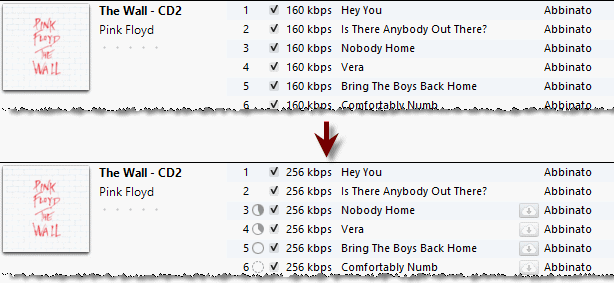
Risolvere i problemi
Per risovere i problemi di iTunes Match (account non riconosciuto, canzoni con errori e così via), provate i seguenti passaggi, tutti da iTunes. Per prima cosa verificate che iTunes Match sia attivato: menu Store e poi clic su Attiva iTunes Match. Se iTunes Match fosse già attivo, fate sempre clic sul menu Store e poi su Aggiorna iTunes Match. Se anche questo non dovesse funzionare disattivate e riattivate l’account iTunes Match (sempre dal menu Store di iTunes).
/https://www.webnews.it/app/uploads/2012/05/img_00.png)
/https://www.webnews.it/app/uploads/2025/05/wp_drafter_1216173.jpg)
/https://www.webnews.it/app/uploads/2025/05/wp_drafter_1215840.jpg)
/https://www.webnews.it/app/uploads/2025/05/wp_drafter_1215708.jpg)
/https://www.webnews.it/app/uploads/2025/05/wp_drafter_1215706.jpg)